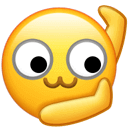主要观点总结
本文介绍了Excel中17个函数的高级运用,包括数组公式、动态数组公式、XLOOKUP、LET、SEQUENCE、FILTER、UNIQUE、TEXTJOIN、IFERROR、AGGREGATE等。这些函数可以帮助解决复杂的数据处理问题。文章还提到了一些其他功能,如自定义函数和表格排版等,并推荐了秋叶Excel 3天集训营,以提高工作效率。
关键观点总结
关键观点1: Excel函数的高级运用
文章介绍了17个函数的高级运用,包括它们的用法和实例。
关键观点2: 数据处理的复杂性
这些函数能够帮助解决复杂的数据处理问题,提高工作效率。
关键观点3: 自定义函数和表格排版
通过编写VBA代码可以创建自定义函数,文章还提到了表格排版的重要性。
关键观点4: 秋叶Excel 3天集训营的推荐
文章推荐了秋叶Excel 3天集训营,以提高工作效率,并介绍了加入集训营的福利。
正文
发送【6】
领取秋叶 Excel 6 年精选文章合集
在工作中处理数据问题,小伙伴们第一个想到的是什么工具呀?

我觉得是 Excel 哦,特别是它内置的函数功能,能帮我们解决很多复杂的数据处理问题~
这次是
17 个函数的高级运用
![]() 用法:
计算 A1 到 A10 与 B1 到 B10 单元格对应相乘的总和。
用法:
根据 A2 到 A10 的值对 A2 到 B10 的数据进行排序。
❸
XLOOKUP-替代 VLOOKUP 的更强大的查找函数。
=XLOOKUP(lookup_value,lookup_array,return_array,[if_not_found],[match_mode],[search_mode])
用法:
在 lookup_array
(查找区域)
中查找 lookup_value
(查找值)
并返回对应的 return_array
(返回区域)
中的值。
用法:
假设 A1 的值是 x,B1 的值是 y,计算 x+y。
比较复杂的计算,比如 x*x+2*x*y+y*y,就可以用这个函数来定义并简化公式。
用法:
生成一个 5 行 1 列的数字序列,从 1 开始,每次加 1。
=FILTER(A1:B10,B1:B10>10)
用法:
从 A1:B10 中筛选出那些在 B1:B10 中对应的值大于 10 的行。
用法:
从 A1 到 A10 单元格中提取唯一值。
❽
TEXTJOIN-将多个文本值合并为一个文本字符串。
=TEXTJOIN(",",TRUE,A1:A10)
用法:
将 A1 到 A10 单元格中的文本用逗号分隔合并。
用法:
如果 A1 除以 B1 产生错误
(比如除数是 0)
,则返回「Error」。
用法:
计算 A1 到 A6 单元格的平均值,忽略错误值。
AGGREGATE 函数一共有 19 种计算方式:
用法:
返回 A1、B1、C1 单元格中第 2 个的值。
⓬
INDEX+SMALL+IF-创建高级排序公式。
=INDEX(A1:A10,SMALL(IF(B1:B10>10,ROW(A1:A10)-MIN(ROW(A1:A10))+1),ROW(1:1)))
用法:
若 B1 到 B10 单元格中的值大于 10,则结果返回 A1 到 A10 单元格中对应的值,并按升序排序
(公式输入结束记得按【Ctrl + Shift + Enter】
)
。
⓭
OFFSET-从给定的参考点返回一个单元格或单元格区域。
用法:
从 A1 开始,向下偏移 1 行,偏移 0 列,返回 1 行 3 列的区域。
=LOOKUP(1,0/(F1=B1:B10),C1:C10)
用法:
从 B1:B10 中找到等于 F1 的值所处的位置,并从 C1:C10 中返回该位置对应的值。
用法:
计算 A1 到 A10 单元格中现金流的内部收益率,B1 到 B10 单元格为对应的日期(必须按时间顺序排列)。
⓰
NETWORKDAYS-计算两个日期之间的工作日天数。
用法:
计算 A1 和 B1 之间的工作日天数,排除周末。
通过编写 VBA 代码,可以创建自定义函数来执行特定的计算或操作。
比如,在 Excel 的正则函数还没上线的时候,卫某我就编写了一个自定义函数 RegExpMatch,可以简单实现与 REGEXP 函数类似的匹配功能~
用法:
计算 A1 到 A10 与 B1 到 B10 单元格对应相乘的总和。
用法:
根据 A2 到 A10 的值对 A2 到 B10 的数据进行排序。
❸
XLOOKUP-替代 VLOOKUP 的更强大的查找函数。
=XLOOKUP(lookup_value,lookup_array,return_array,[if_not_found],[match_mode],[search_mode])
用法:
在 lookup_array
(查找区域)
中查找 lookup_value
(查找值)
并返回对应的 return_array
(返回区域)
中的值。
用法:
假设 A1 的值是 x,B1 的值是 y,计算 x+y。
比较复杂的计算,比如 x*x+2*x*y+y*y,就可以用这个函数来定义并简化公式。
用法:
生成一个 5 行 1 列的数字序列,从 1 开始,每次加 1。
=FILTER(A1:B10,B1:B10>10)
用法:
从 A1:B10 中筛选出那些在 B1:B10 中对应的值大于 10 的行。
用法:
从 A1 到 A10 单元格中提取唯一值。
❽
TEXTJOIN-将多个文本值合并为一个文本字符串。
=TEXTJOIN(",",TRUE,A1:A10)
用法:
将 A1 到 A10 单元格中的文本用逗号分隔合并。
用法:
如果 A1 除以 B1 产生错误
(比如除数是 0)
,则返回「Error」。
用法:
计算 A1 到 A6 单元格的平均值,忽略错误值。
AGGREGATE 函数一共有 19 种计算方式:
用法:
返回 A1、B1、C1 单元格中第 2 个的值。
⓬
INDEX+SMALL+IF-创建高级排序公式。
=INDEX(A1:A10,SMALL(IF(B1:B10>10,ROW(A1:A10)-MIN(ROW(A1:A10))+1),ROW(1:1)))
用法:
若 B1 到 B10 单元格中的值大于 10,则结果返回 A1 到 A10 单元格中对应的值,并按升序排序
(公式输入结束记得按【Ctrl + Shift + Enter】
)
。
⓭
OFFSET-从给定的参考点返回一个单元格或单元格区域。
用法:
从 A1 开始,向下偏移 1 行,偏移 0 列,返回 1 行 3 列的区域。
=LOOKUP(1,0/(F1=B1:B10),C1:C10)
用法:
从 B1:B10 中找到等于 F1 的值所处的位置,并从 C1:C10 中返回该位置对应的值。
用法:
计算 A1 到 A10 单元格中现金流的内部收益率,B1 到 B10 单元格为对应的日期(必须按时间顺序排列)。
⓰
NETWORKDAYS-计算两个日期之间的工作日天数。
用法:
计算 A1 和 B1 之间的工作日天数,排除周末。
通过编写 VBA 代码,可以创建自定义函数来执行特定的计算或操作。
比如,在 Excel 的正则函数还没上线的时候,卫某我就编写了一个自定义函数 RegExpMatch,可以简单实现与 REGEXP 函数类似的匹配功能~